Bagaimana untuk Matikan Snap Assist dalam Windows 10
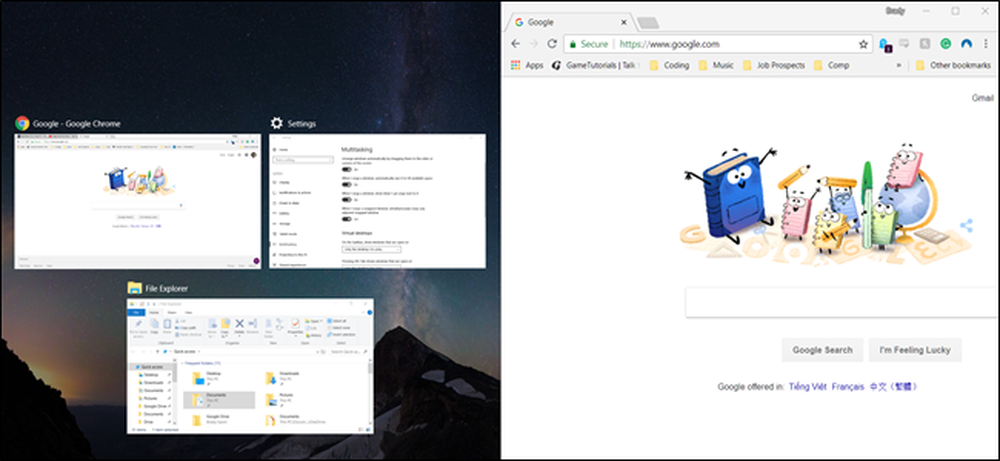
Tingkap mengunci adalah ciri yang hebat. Seret tetingkap ke sudut atau sisi skrin anda dan Windows secara automatik mengubah saiznya untuk mengisi ruang itu. Apabila anda menjentikkan tetingkap ke satu sisi skrin, Windows membentangkan paparan kecil pada tingkap terbuka lain yang boleh anda gunakan untuk mengisi separuh yang lain. Itulah Snap Assist dan jika anda tidak menyukainya, anda boleh mematikannya.
Sesetengah orang suka ciri Snap Assist dan yang lain rasa seperti itu mengganggu aliran kerja mereka. Apa sahaja pilihan anda, mudah untuk menghidupkan Snap Assist jika anda tidak menyukainya.
Klik Mula dan kemudian klik ikon cog (atau tekan Windows + I) untuk membuka Tetapan.
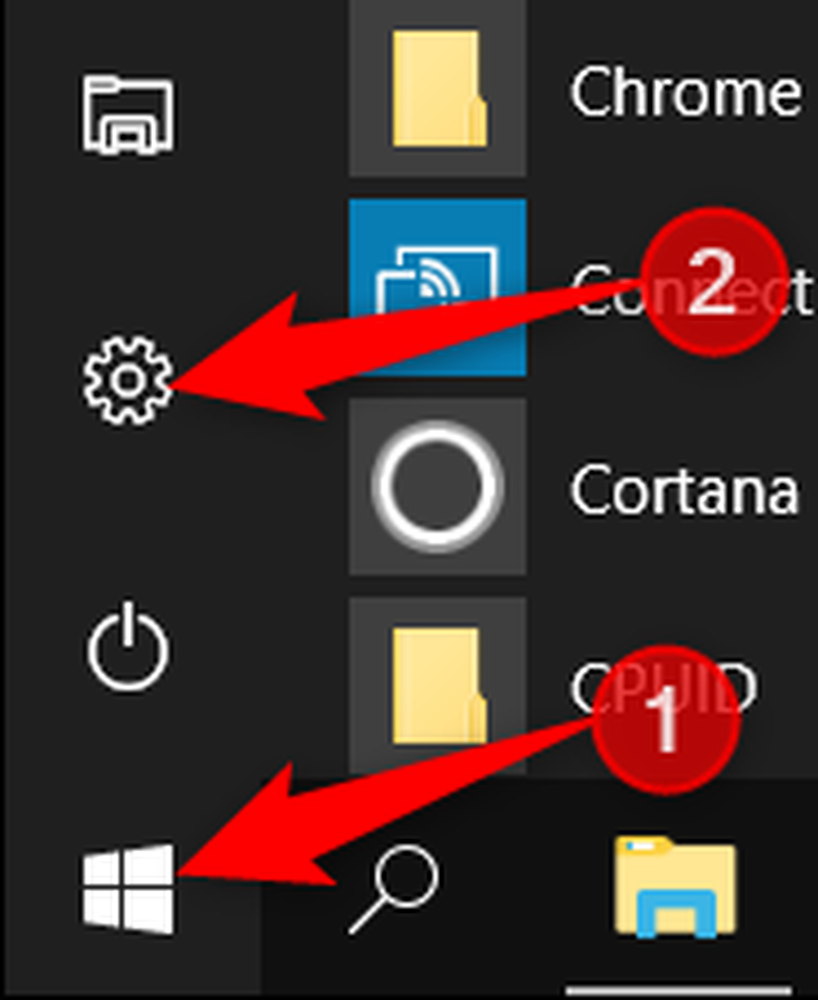
Dalam tetingkap Tetapan, klik kategori "Sistem".
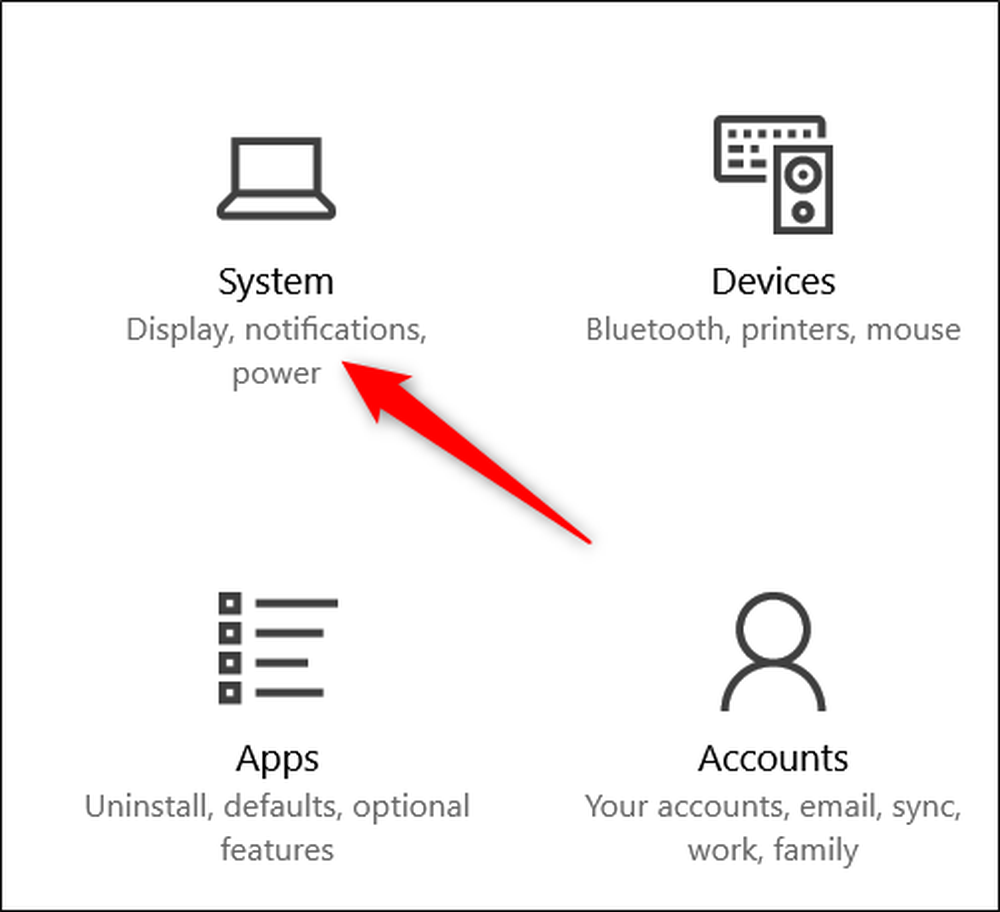
Dalam tetingkap Tetapan Sistem, klik tab "Multitasking" di sebelah kiri. Di sebelah kanan, anda akan melihat beberapa pilihan dalam bahagian "Snap". Anda boleh menggunakannya untuk mematikan aspek yang berbeza dari ciri Snap, seperti sama ada mengheret tingkap terkena mereka sama sekali dan sama ada mengalihkan tetingkap semula untuk mengisi ruang yang tersedia.
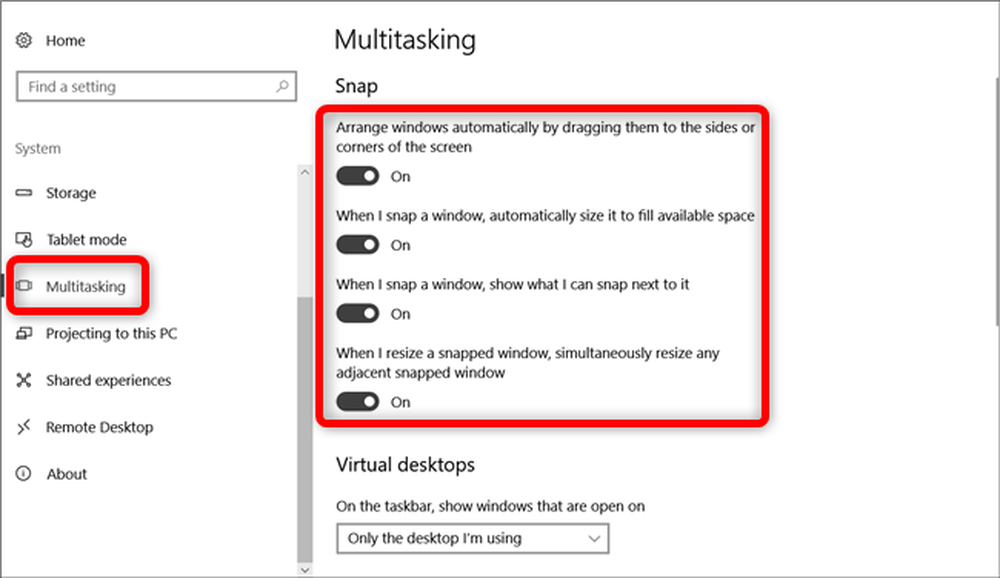
Jika anda hanya mahu mematikan Snap Assist, matikan "Apabila saya snap tetingkap, tunjukkan apa yang saya boleh snap di sebelahnya" pilihan.
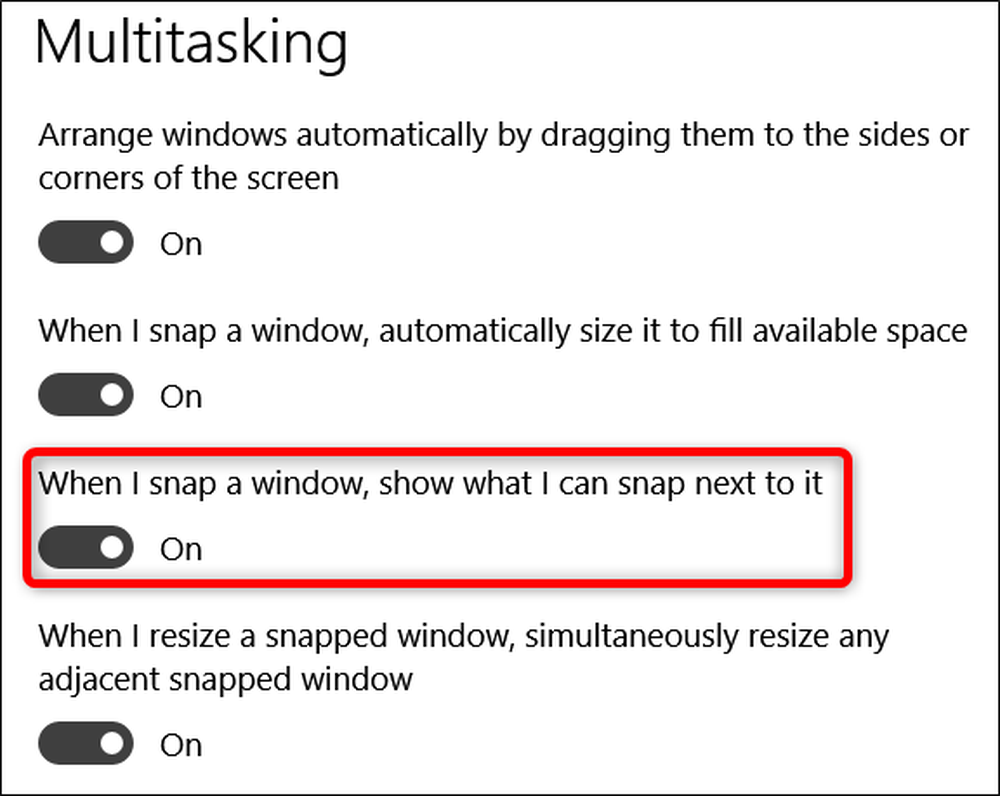
Itulah yang ada padanya. Jika anda mendapati bahawa hidup tanpa Snap Assist bukanlah semua yang retak, kembali ke tetapan Multitasking dan menghidupkannya kembali.




